In dit gedeelte wordt uitgelegd hoe u in het beginscherm
van de Normale modus een bestemming invoert.
EENVOUDIGE MODUS
Het verzenden van een document
dat naar het geheugen is gescand terwijl een ander apparaat navraag
doet bij uw apparaat, wordt 'Navraaggeheugen' genoemd. Voorafgaand aan
de navraag moet het document dat naar het andere apparaat zal worden
gefaxt, in een navraaggeheugenvak worden gescand.
EEN DOCUMENT IN EEN NAVRAAGGEHEUGEN SCANNEN
Deze functie kan alleen gebruikt worden als de andere machine
een Super G3 of G3 machine is en de navraagfunctie ondersteunt.
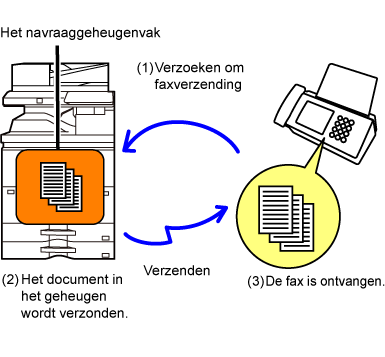
In het volgende gedeelte wordt 'Instelling Navraagbeveiliging'
toegelicht. Via deze functie worden er beperkingen opgelegd aan
andere apparaten die het navraaggeheugen kunnen gebruiken.
Als een apparaat om faxverzending vraagt, kunt u het apparaat
toestaan om navraaggeheugen te gebruiken als het voor de afzender
geprogrammeerde faxnummer overeenkomt met een faxnummer dat op uw
apparaat als een navraagwachtwoordnummer is opgeslagen. Deze functie
wordt 'Instelling Navraagbeveiliging' genoemd.
Om deze functie te kunnen gebruiken, moet u eerst navraagwachtwoordnummers
opslaan (de faxnummers van de afzenders die zijn geprogrammeerd
op de andere apparaten) in de instellingsmodus van het apparaat
en vervolgens de instelling voor navraagbeveiliging inschakelen.
Volg deze stappen om een document in het
geheugenvak voor navraagverzending (Openbaar Vak) te scannen.
Plaats het origineel.
Plaats het origineel in de documentinvoerlade van de automatische documentinvoereenheid of op de glasplaat.Selecteer de instellingen voor het origineel dat moet worden gescand en eventueel andere functies.
Tik op de toets [Overige] en op de toets [Geheugenvak].
Tik op het tabblad [Navraaggeheugen].
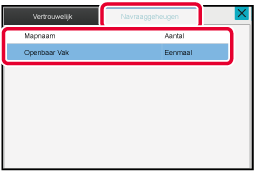
Tik op de toets [Openbaar Vak] in de mappenlijst.
Tik in het actiescherm op [Aantal herhalingen wijzigen].
Tik op de toets [Eenmaal] of [Onbeperkt] om het aantal herhalingen op te geven.
Om de verzending van een origineel te herhalen, tikt u op de toets [Onbeperkt]. en op
en op
 .
.Tik op de toets [Start] om het scannen van het origineel te starten.
U kunt het document dat in het geheugenvak
(Openbaar vak) van het apparaat is opgeslagen controleren voor geheugennavraag.
Tik op de toets [Overige] en op de toets [Geheugenvak].
Tik op het tabblad [Navraaggeheugen].
Tik op de toets [Openbaar Vak] in de mappenlijst.
Tik in het actiepaneel op [Afbeelding controleren] om het document te bekijken.
Als u het document wilt afdrukken, tikt u in het actiepaneel op [Afdrukken].Verwijder een document uit het geheugenvak
(Openbaar vak) wanneer u dit niet meer nodig hebt.
Tik op de toets [Overige] en op de toets [Geheugenvak].
Tik op het tabblad [Navraaggeheugen].
Tik op de toets [Openbaar Vak] in de mappenlijst.
Tik in het actiescherm op [Vak leegmaken].
Tik op de toets [Ja].
Version 04a / bp70m90_usr_04a_nl